Dashboard-Seite im Jitterbit Citizen Integrator
Einführung
Citizen Integrator, zugänglich über das Harmony-Portal ist, wenn aktiviert, Jitterbits Click-and-Run-Webanwendung für nicht-technische Benutzer, um Design Studio Integrationen mithilfe vorgefertigter Citizen Integrator Rezepte schnell anzupassen und einsetzen. Wenn Sie zu Citizen Integrator gehen, gelangen Sie zum Citizen Dashboard.
Zugriff auf Citizen Integrator
So greifen Sie auf Citizen Integrator zu, wenn es aktiviert ist:
-
Melden Sie sich beim Harmony-Portal an unter https://login.jitterbit.com.
-
Verwenden Sie das Harmony-Portalmenü oben links, um zu Citizen Integrator zu gelangen.
-
Citizen Integrator wird auf der Citizen Dashboard-Seite geöffnet:
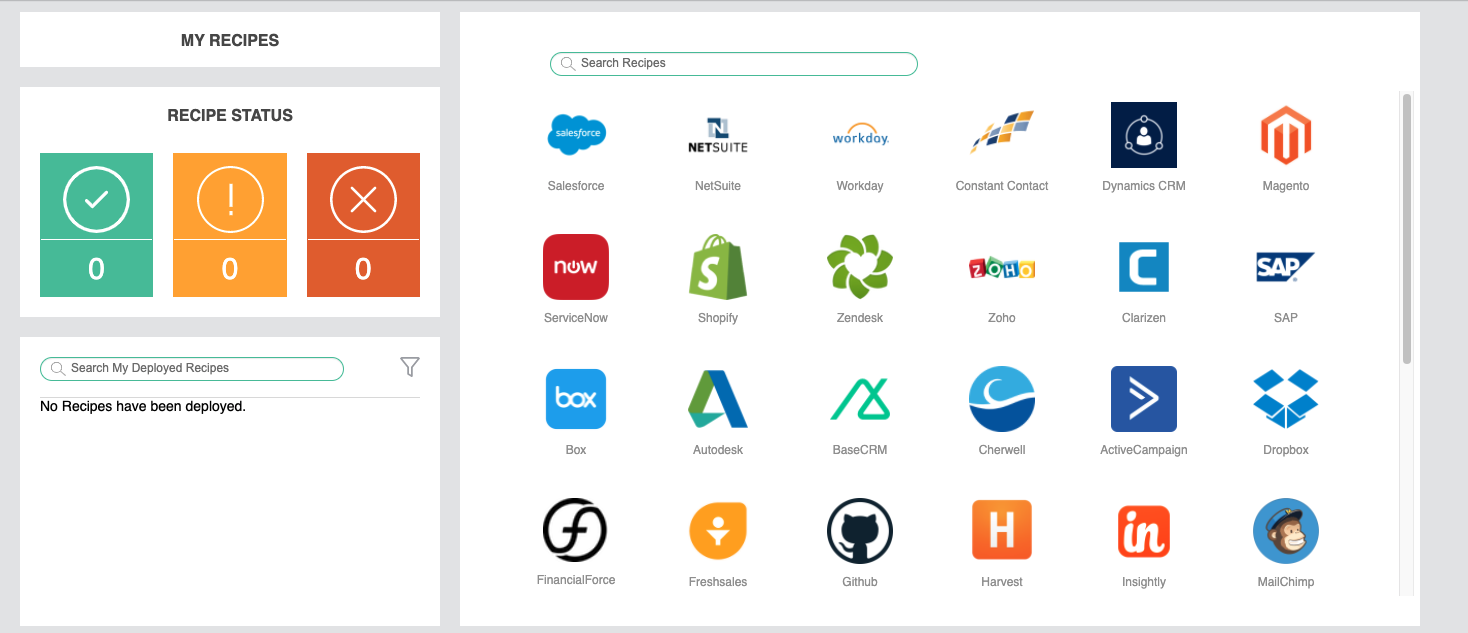
Meine Rezepte
Der Abschnitt Meine Rezepte befindet sich oben links auf der Citizen Dashboard-Seite. Klicken Sie auf den Link Meine Rezepte, um Citizen Integrator - Meine Rezepte zu öffnen Seite.

Auf der Seite Citizen Integrator - Meine Rezepte können Sie die für Ihre Organisation privaten Citizen Integrator-Rezepte sehen oder Ihre eigenen Rezepte hochladen oder generieren.
Rezeptstatus
Der Abschnitt Rezeptstatus ist der nächste Abschnitt links auf der Citizen Dashboard-Seite. Dieser Abschnitt bietet eine visuelle Zusammenfassung des Status der bereitgestellten Citizen Integrator-Rezepte.
Notiz
Citizen Integrator-Rezepte, deren Jitterpaks in Design Studio importiert wurden und über die Design Studio Schnittstelle bereitgestellte Projekte sind nicht enthalten, da diese nach dem Import als unabhängige Projekte betrachtet werden.
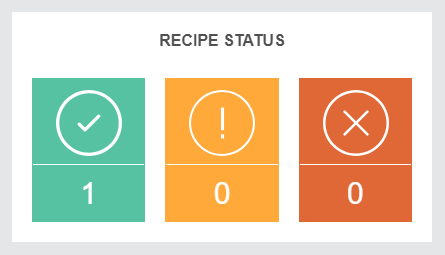
Jede Farbe und jedes Symbol stellt einen bekannten Rezeptstatus dar. Darunter wird die Anzahl der Rezepte mit diesem Status angegeben.
- Grünes Häkchen: Rezepte, die erfolgreich bereitgestellt wurden.
- Gelbes Ausrufezeichen: Rezepte mit Warnungen.
- Rotes „X“: Rezepte mit Fehlern.
Klicken Sie auf eine dieser Optionen, um Citizen Integrator - Bereitgestellte Rezepte verwalten zu öffnen, um nach dem ausgewählten Status zu filtern. Auf dieser Seite können Sie Operation einschließlich aller Fehlermeldungen anzeigen.
Suche nach meinen bereitgestellten Rezepten
Der Abschnitt Meine bereitgestellten Rezepte durchsuchen befindet sich unten links auf der Citizen Dashboard-Seite. Dieser Abschnitt bietet die Möglichkeit, nach bereitgestellten Citizen Integrator Rezepten nach Namen zu suchen oder bereitgestellte Rezepte nach Status zu filtern. Sie können auch mit jedem Rezept interagieren, um es zu bearbeiten, einsetzen, zu löschen oder Details dazu anzuzeigen.
Notiz
Citizen Integrator-Rezepte, deren Jitterpaks in Design Studio importiert wurden und über die Design Studio Schnittstelle bereitgestellte Projekte sind nicht enthalten, da diese nach dem Import als unabhängige Projekte betrachtet werden.
Um nach Rezepten nach Namen zu suchen, geben Sie einen beliebigen Teil des Rezeptnamens in die Suchleiste ein:
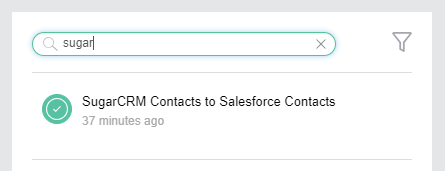
Um Rezepte nach bekanntem Status zu filtern, verwenden Sie das Filter-Dropdown-Menü ![]() :
:
 : Das blaue Symbol „Filter entfernen“ löscht alle Filter, die derzeit auf die Liste der bereitgestellten Rezepte angewendet werden.
: Das blaue Symbol „Filter entfernen“ löscht alle Filter, die derzeit auf die Liste der bereitgestellten Rezepte angewendet werden. : Das grüne Häkchen filtert bereitgestellte Rezepte nach denen mit Erfolgsstatus.
: Das grüne Häkchen filtert bereitgestellte Rezepte nach denen mit Erfolgsstatus. : Das gelbe Ausrufezeichen filtert bereitgestellte Rezepte für diejenigen mit Warnstatus.
: Das gelbe Ausrufezeichen filtert bereitgestellte Rezepte für diejenigen mit Warnstatus. : Das rote „X“ filtert bereitgestellte Rezepte nach denen im Fehlerstatus.
: Das rote „X“ filtert bereitgestellte Rezepte nach denen im Fehlerstatus. : Das graue Fragezeichen-Symbol, das einen unbekannten Status darstellt, ist nicht in der Filter-Dropdown-Liste enthalten. Es ist jedoch üblich, dieses Symbol zu sehen, während eine Statusaktualisierung aussteht. In den meisten Fällen ändert sich dieses Symbol nach einigen Minuten in einen bekannten Status.
: Das graue Fragezeichen-Symbol, das einen unbekannten Status darstellt, ist nicht in der Filter-Dropdown-Liste enthalten. Es ist jedoch üblich, dieses Symbol zu sehen, während eine Statusaktualisierung aussteht. In den meisten Fällen ändert sich dieses Symbol nach einigen Minuten in einen bekannten Status.
Wenn Sie mit der Maus über jedes angezeigte Rezept fahren, werden Optionen zur Interaktion mit dem Rezept verfügbar:
 : Das Bearbeiten-Symbol öffnet das Citizen Integrator - Rezept konfigurieren Seite, auf der Sie Ihre Rezeptkonfiguration bearbeiten können.
: Das Bearbeiten-Symbol öffnet das Citizen Integrator - Rezept konfigurieren Seite, auf der Sie Ihre Rezeptkonfiguration bearbeiten können. : Das einsetzen öffnet einen Bestätigungsdialog, um ein bereits bereitgestelltes Rezept erneut bereitzustellen.
: Das einsetzen öffnet einen Bestätigungsdialog, um ein bereits bereitgestelltes Rezept erneut bereitzustellen. : Das Papierkorbsymbol öffnet einen Bestätigungsdialog zum Entfernen eines zuvor bereitgestellten Rezepts.
: Das Papierkorbsymbol öffnet einen Bestätigungsdialog zum Entfernen eines zuvor bereitgestellten Rezepts. : Das Detailsymbol öffnet Citizen Integrator - Bereitgestellte Rezepte verwalten Seite, auf der Sie Operation für das jeweilige Rezept anzeigen können.
: Das Detailsymbol öffnet Citizen Integrator - Bereitgestellte Rezepte verwalten Seite, auf der Sie Operation für das jeweilige Rezept anzeigen können.
Rezepte suchen
Der Abschnitt Rezepte suchen befindet sich auf der rechten Seite der Seite Citizen Dashboard. Dieser Abschnitt bietet eine Schnittstelle zum Suchen und Durchsuchen von Citizen Integrator-Rezepten, die von Jitterbit bereitgestellt werden. Sobald Sie ein zu verwendendes Rezept gefunden haben, können Sie es konfigurieren.
Um nach einem Rezept anhand des Namens zu suchen, geben Sie einen beliebigen Teil des Rezeptnamens in die Suchleiste ein. Rezeptnamen enthalten normalerweise den Namen von Endpoints, Objekten und der Aktion, die mit den Daten ausgeführt wird (Synchronisierung, Migration usw.).
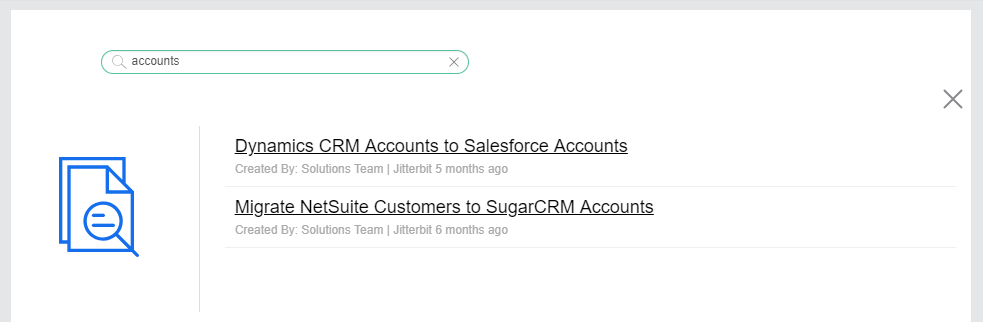
Um die Suche zu löschen, klicken Sie entweder in der Suchleiste oder oben rechts in den Suchergebnissen auf das „X“.
Um Rezepte nach Endpoint zu durchsuchen, bewegen Sie den Mauszeiger über ein Endpoint oder klicken Sie darauf.
Wenn Sie mit der Maus über ein Endpoint fahren, wird eine Vorschau der Rezepte für diesen Endpoint angezeigt:
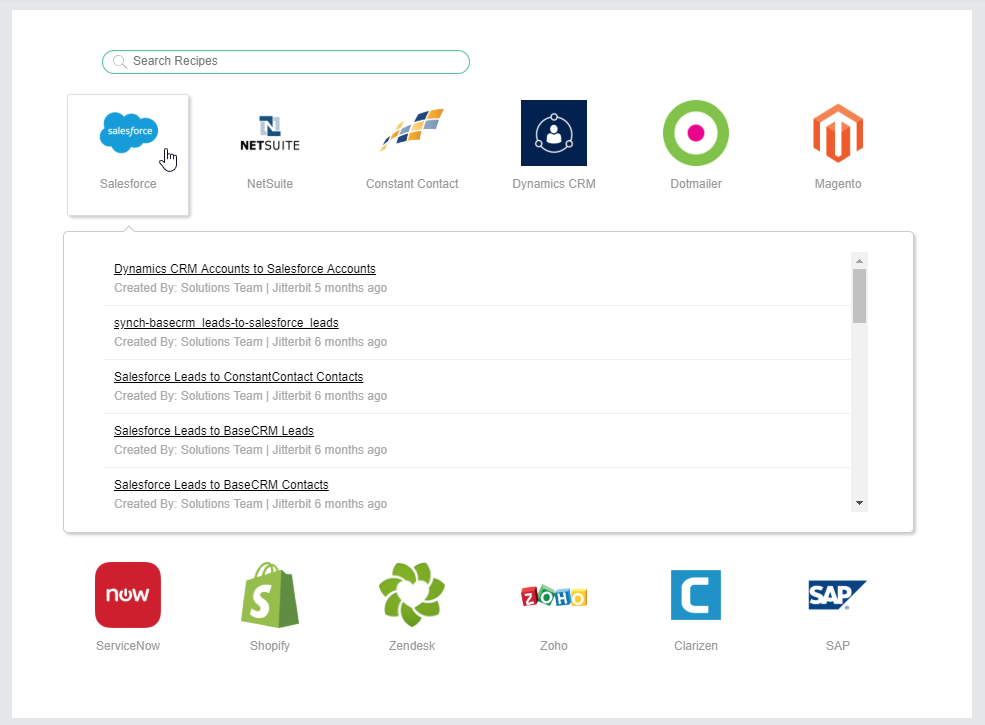
Durch einen direkten Klick auf das Endpoint wird die Suchansicht für den Namen des ausgewählten Endpoint geöffnet:
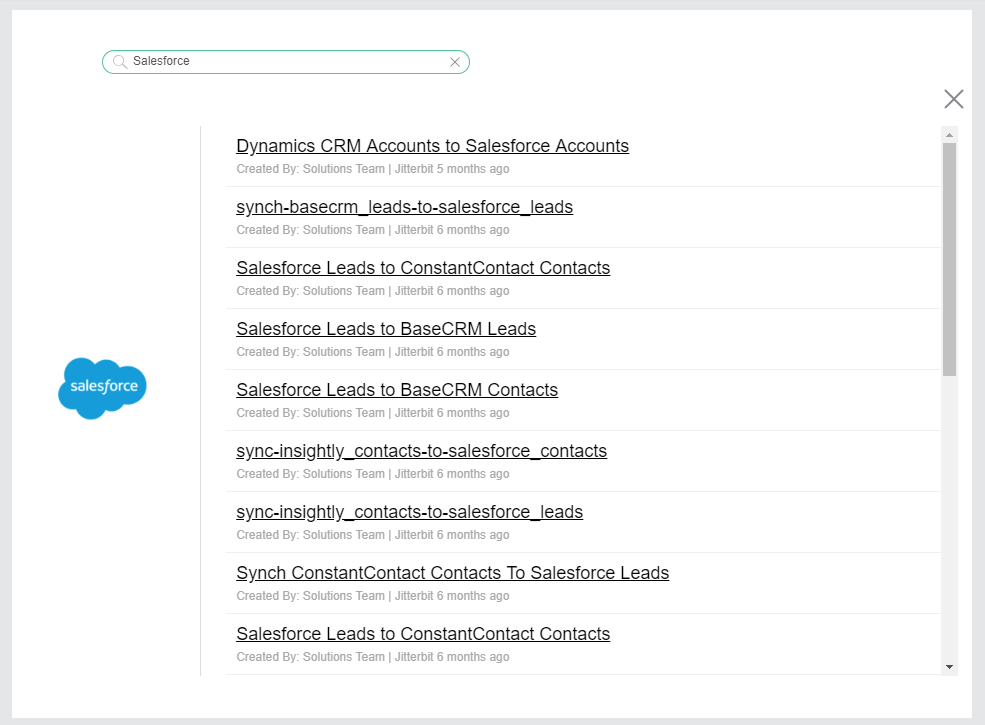
Um ein zu konfigurierendes Rezept auszuwählen, klicken Sie auf den Rezeptnamen, um das Menü Citizen Integrator - Rezept konfigurieren zu öffnen Seite, auf der Sie das Rezept konfigurieren können.